Lorsqu'un article de site web est partagé sur Facebook ou Twitter (X), la plateforme récupère automatiquement le titre, la description et l'image de la page si elle n'est pas configurée pour partager des informations. Ces informations sont parfois inexactes et peuvent afficher une mauvaise image ou aucune image.
dépense ou frais Yoast SEO Plugin qui permet de définir le titre, la description et l'image de couverture de chaque article à afficher sur les plateformes sociales, ce qui rend le contenu partagé plus clair et plus attrayant. Voici les étapes spécifiques de l'opération.
![Image[1]-Yoast SEO Tutoriel : Comment configurer les aper?us de partage sur Facebook et Twitter](http://gqxi.cn/wp-content/uploads/2025/07/20250724143003822-image.png)
I. Activer la fonction de partage social
s'inscrire WordPress l'espace situé derrière une scène de théatre
Cliquez sur le menu de gauche : Yoast SEO → Paramètres
![Image[2]-Yoast SEO Tutoriel : Comment configurer les aper?us de partage sur Facebook et Twitter](http://gqxi.cn/wp-content/uploads/2025/07/20250724165419334-image.png)
Faites défiler vers le bas et trouvez les caractéristiques du site
Trouver le partage social
Cliquer sur l'interrupteur pour le maintenir allumé
![Image[3]-Yoast SEO Tutoriel : Comment configurer les aper?us de partage sur Facebook et Twitter](http://gqxi.cn/wp-content/uploads/2025/07/20250724142915451-image.png)
De cette fa?on, Yoast ajoute à l'article les données du hashtag nécessaires pour Facebook et Twitter.
Deuxièmement, définir les informations de partage par défaut du site web
Si vous souhaitez que la page d'accueil ou la page de catégorie affiche des informations graphiques spécifiques sur les plateformes sociales, vous pouvez définir le contenu social par défaut.
Ouvrez Yoast SEO → Paramètres → Pages
Voir Aspect social
Remplissez les champs suivants :
- Titre par défaut (il est recommandé d'utiliser le nom du site et une courte phrase)
- Description par défaut (introduction d'une phrase au contenu du site)
- Image par défaut (taille recommandée 1200 x 630 px, à utiliser en paysage)
Si ce n'est pas le cas, la plate-forme peut afficher des blancs ou despinceLogo du site.
![Image[4]-Yoast SEO Tutoriel : Comment configurer les aper?us de partage sur Facebook et Twitter](http://gqxi.cn/wp-content/uploads/2025/07/20250724143706324-image.png)
Troisièmement, définissez un aper?u de partage pour chaque article
Après avoir rédigé un billet, vous pouvez l'afficher séparément sur les plateformes sociales.
Ouvrir l'écran de modification d'un article ou d'une page
Trouvez le panneau Yoast SEO dans le coin supérieur droit.
Cliquez sur l'ic?ne dans le coin supérieur droit pour passer à l'onglet "Social".
Deux zones d'implantation sont visibles :
- Paramètres d'apparence des médias sociaux
- Paramètres de Twitter
![Image[5]-Yoast SEO Tutoriel : Comment configurer les aper?us de partage sur Facebook et Twitter](http://gqxi.cn/wp-content/uploads/2025/07/20250724145051824-image.png)
Chaque section peut être téléchargée :
- Titre personnalisé (différent du titre principal de l'article)
- brève introduction
- Couverture (taille recommandée 1200 x 630 px)
![Image[6]-Yoast SEO Tutoriel : Comment configurer les aper?us de partage sur Facebook et Twitter](http://gqxi.cn/wp-content/uploads/2025/07/20250724165700478-image.png)
Après la configuration, Yoast affichera un effet de prévisualisation pour faciliter le contr?le de la présentation.
IV. vérification de la présentation des plateformes sociales
Avant la publication d'un article ou après sa mise à jour, le style d'affichage actuel peut être visualisé à l'aide de l'outil ci-dessous :
Facebook :
entretiens https://developers.facebook.com/tools/debug/
Saisissez le lien de l'article et cliquez sur le bouton "Debug".
Si l'aper?u n'est pas mis à jour, cliquez sur "Recapturer".
Twitter :
entretiens https://cards-dev.twitter.com/validator
Entrez le lien de l'article pour voir un aper?u du style de la carte
V. Réponses aux questions fréquemment posées
Q1 : Que dois-je faire si l'image ne s'affiche pas ?
La taille recommandée pour les images téléchargées est de 1200×630, en utilisant des images provenant de la bibliothèque multimédia de WordPress, les liens externes ne sont pas recommandés.
Q2 : Partage sur Facebook ou vieilles photos ?
Cela peut être d? à la mise en cache de la plateforme. Vous pouvez utiliser les outils Facebook pour cliquer sur "re-crawl" afin de rafra?chir, et le message doit être sauvegardé ou mis à jour pour prendre effet.
court
La mise en place d'aper?us de partage social n'est pas compliquée et ne nécessite que quelques étapes :
Activation des fonctionnalités sociales
Définition de l'image de partage et de la description par défaut
Télécharger des images et des textes distincts pour les articles individuels
Utilisez l'outil officiel pour vérifier si l'affichage fonctionne
L'affichage est ainsi plus complet et plus attrayant chaque fois que vous partagez un message.
Lien vers cet article :http://gqxi.cn/fr/69909L'article est protégé par le droit d'auteur et doit être reproduit avec mention.








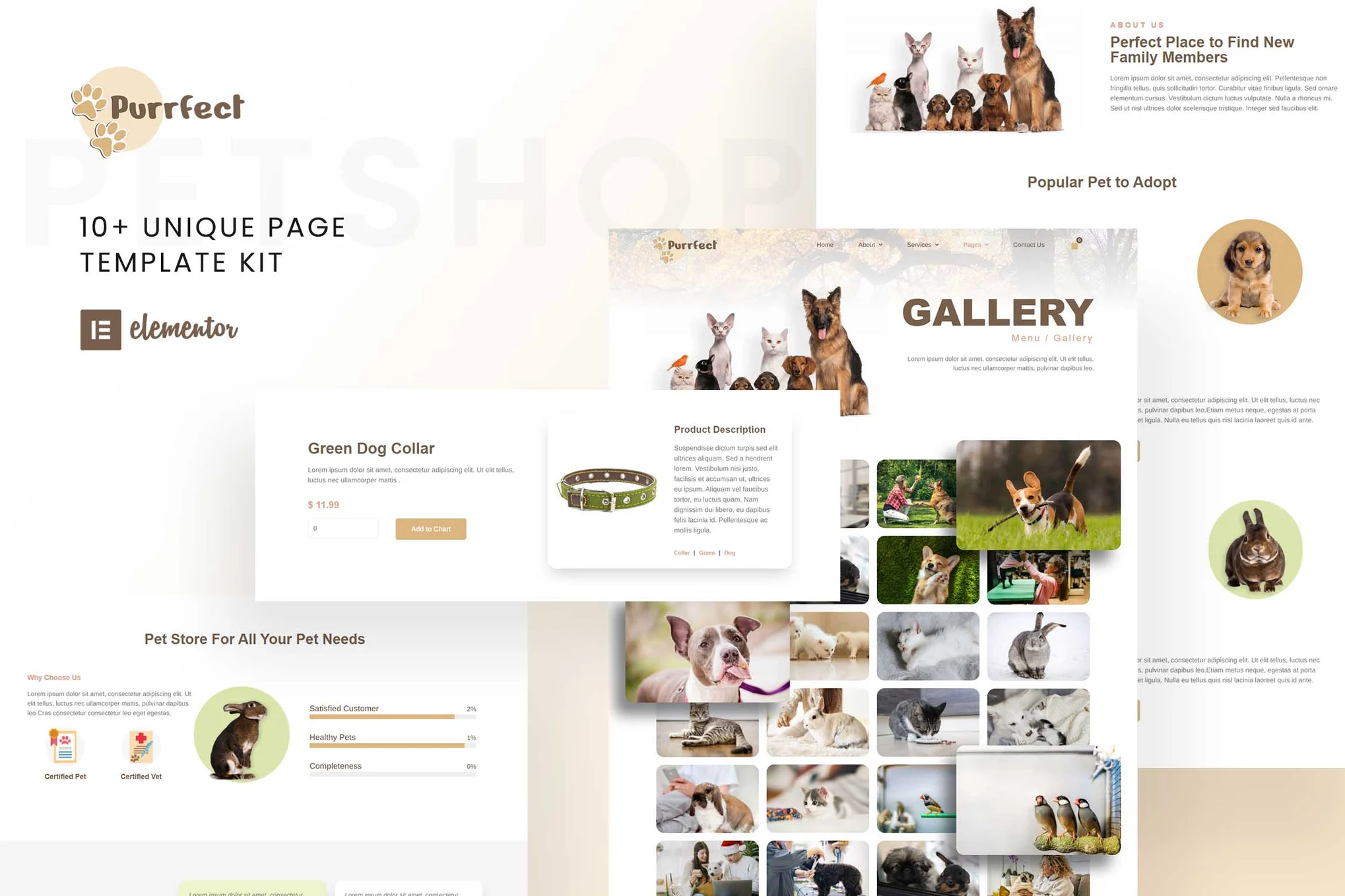
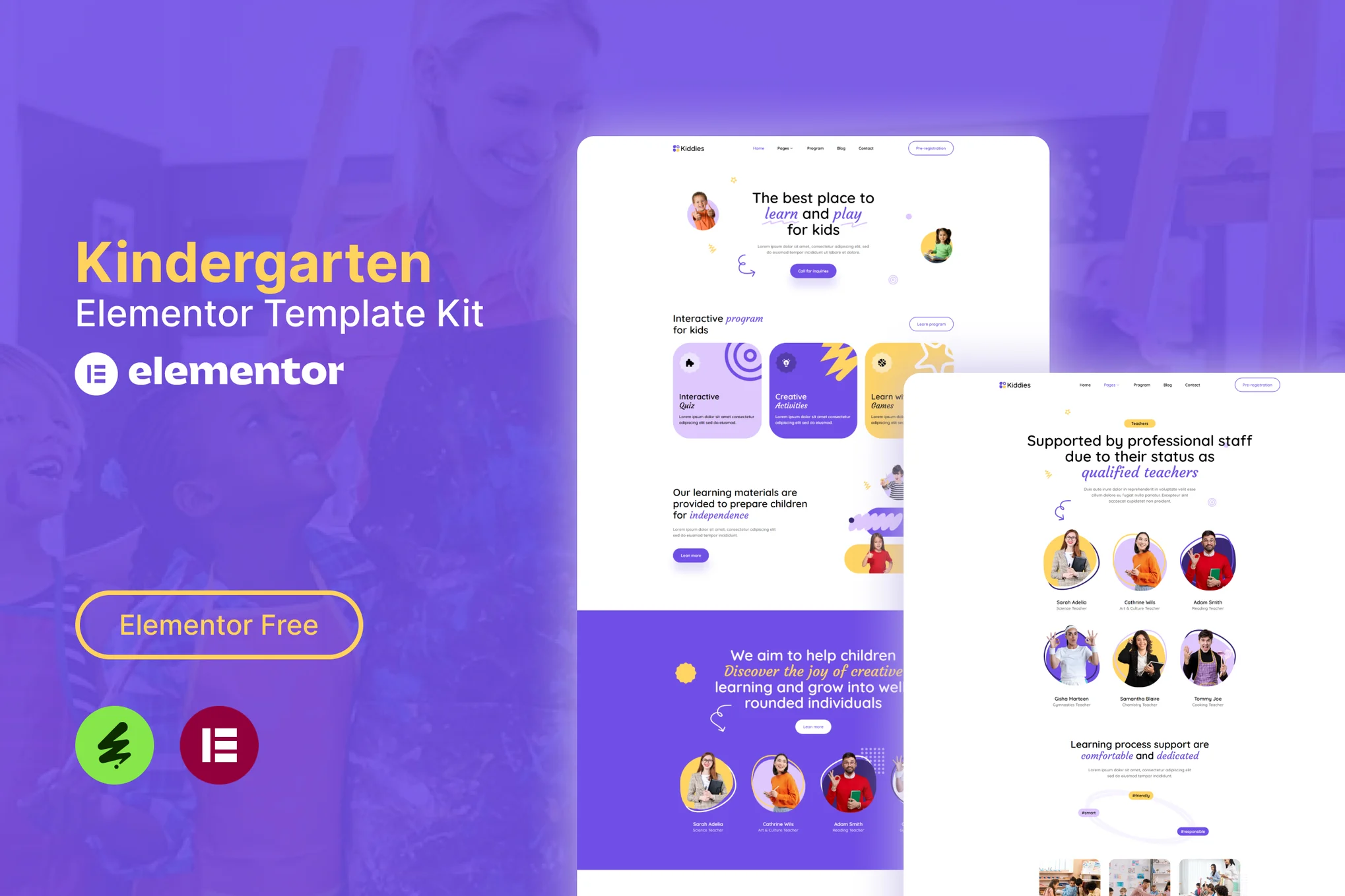




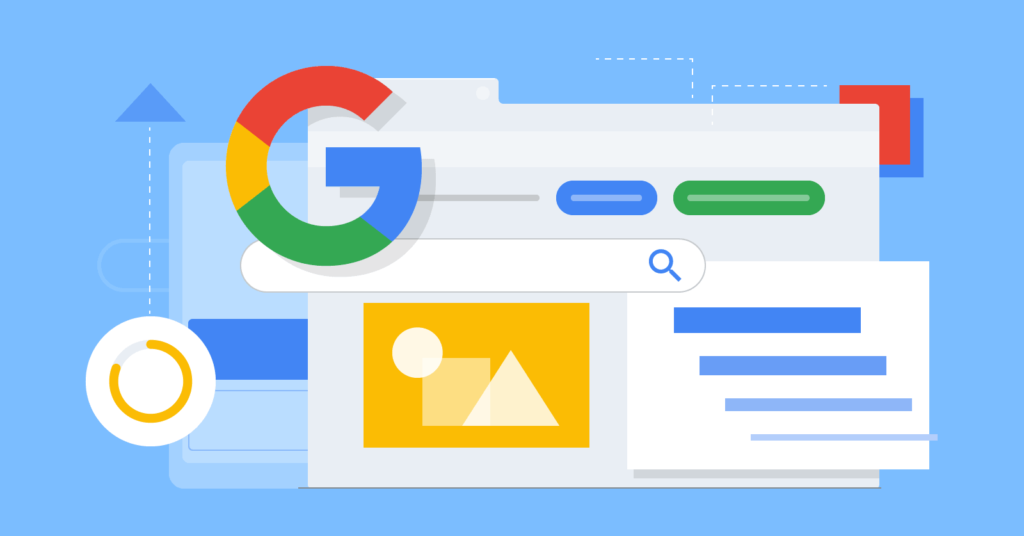







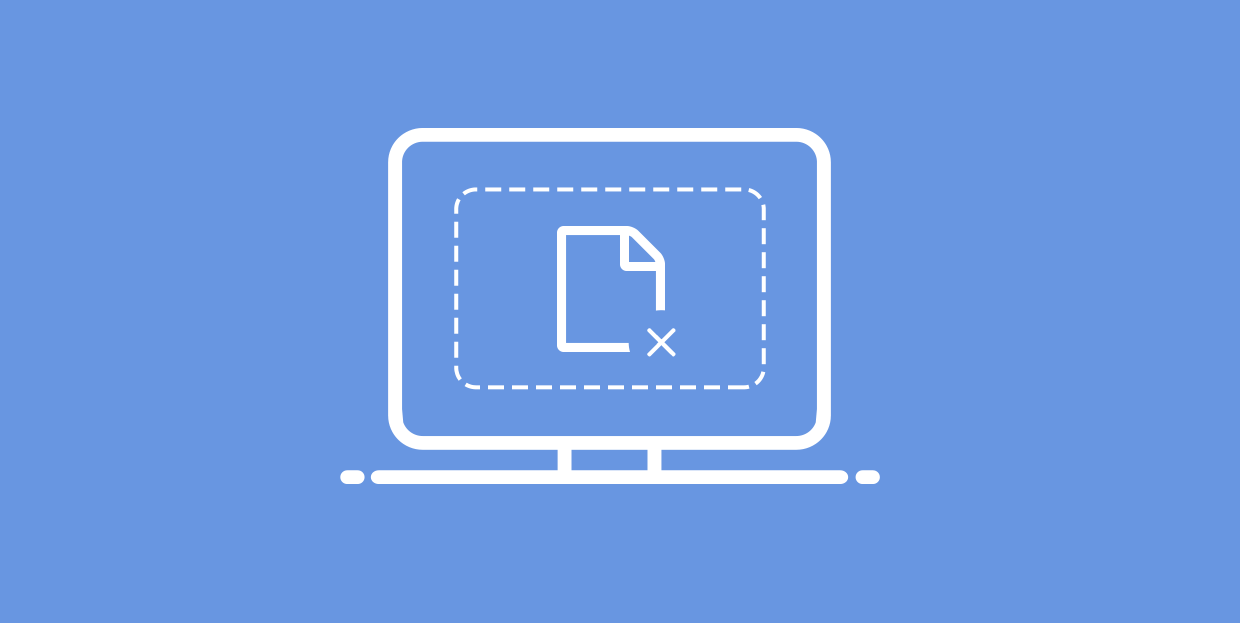



![Emoji[jingya]-Photonflux.com | Service professionnel de réparation de WordPress, dans le monde entier, réponse rapide](http://gqxi.cn/wp-content/themes/zibll/img/smilies/jingya.gif)






Pas de commentaires